스마트폰의 정보, USB로 이동하는 방법 간편하다는 거 아시나요?
최근에 출시되는 스마트폰의 단자는 USB-C 라 더 옮기기 쉬운데요, 노트북이나 데스크탑에는 USB-C 포트가 없는 경우가 간혹 있어서 아쉬울때가 있습니다. 이럴땐 USB-A to C 변환 젠더가 있다면 간편하게 정보를 이동 할 수 있습니다.
대부분 USB의 젠더는 A 타입인데, 스마트폰에는 C 타입이라 모양이 안맞아요

스마트폰 정보 USB로 이동하는 방법


젠더를 스마트폰에 끼우고, USB를 낍니다. / USB가 C 젠더라면 바로 끼우시면 됩니다.
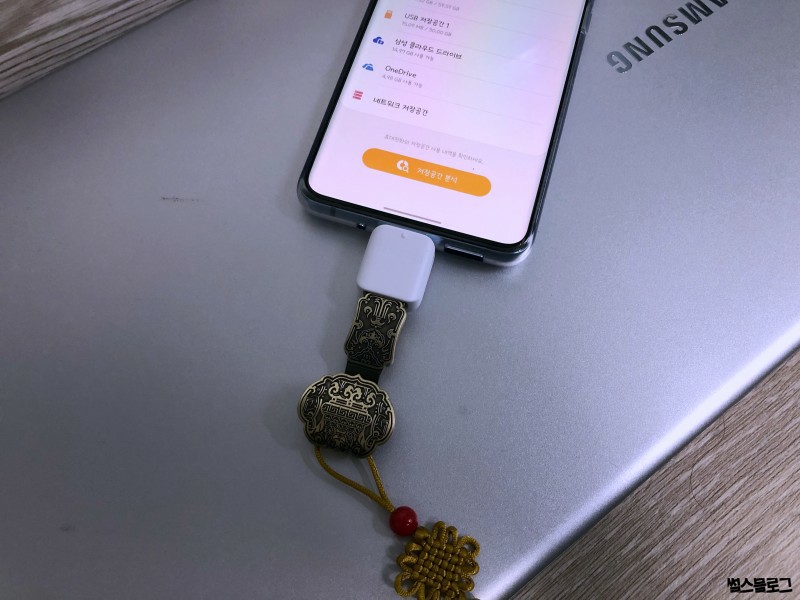
이렇게 끼운 상태로 데이터 이동을 하면 됩니다.
이 때, 자동으로 데이터 이동은 안되니 수동으로 해줘야 합니다.
저번에 올린 SD카드로 데이터 이동 방법 글 읽으셨나요? 방법은 동일 합니다.
갤럭시S20+ 기준으로 작성하였습니다.(Android 10)
갤럭시 스마트폰 SD카드로 사진 옮기기 (Ver. One UI)
스마트폰에 저장공간이 부족한 경우 많이 있으신가요? 최근에 출시된 스마트폰은 대부분 기본 용량이 128GB 부터 시작해서 크게 부족하지는 않을 거에요 하지만 스마트폰의 저장공간이 128GB 라면
seolkim4.tistory.com

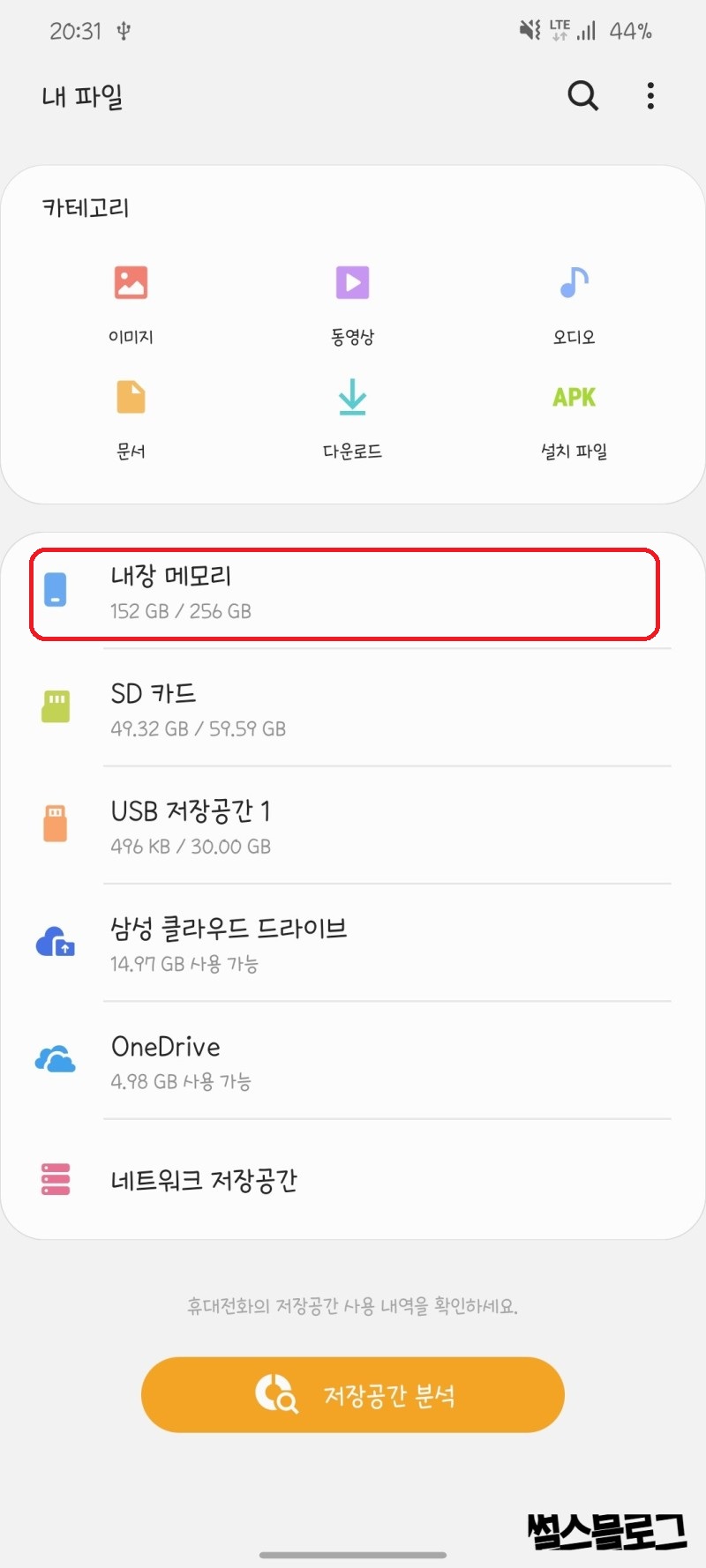
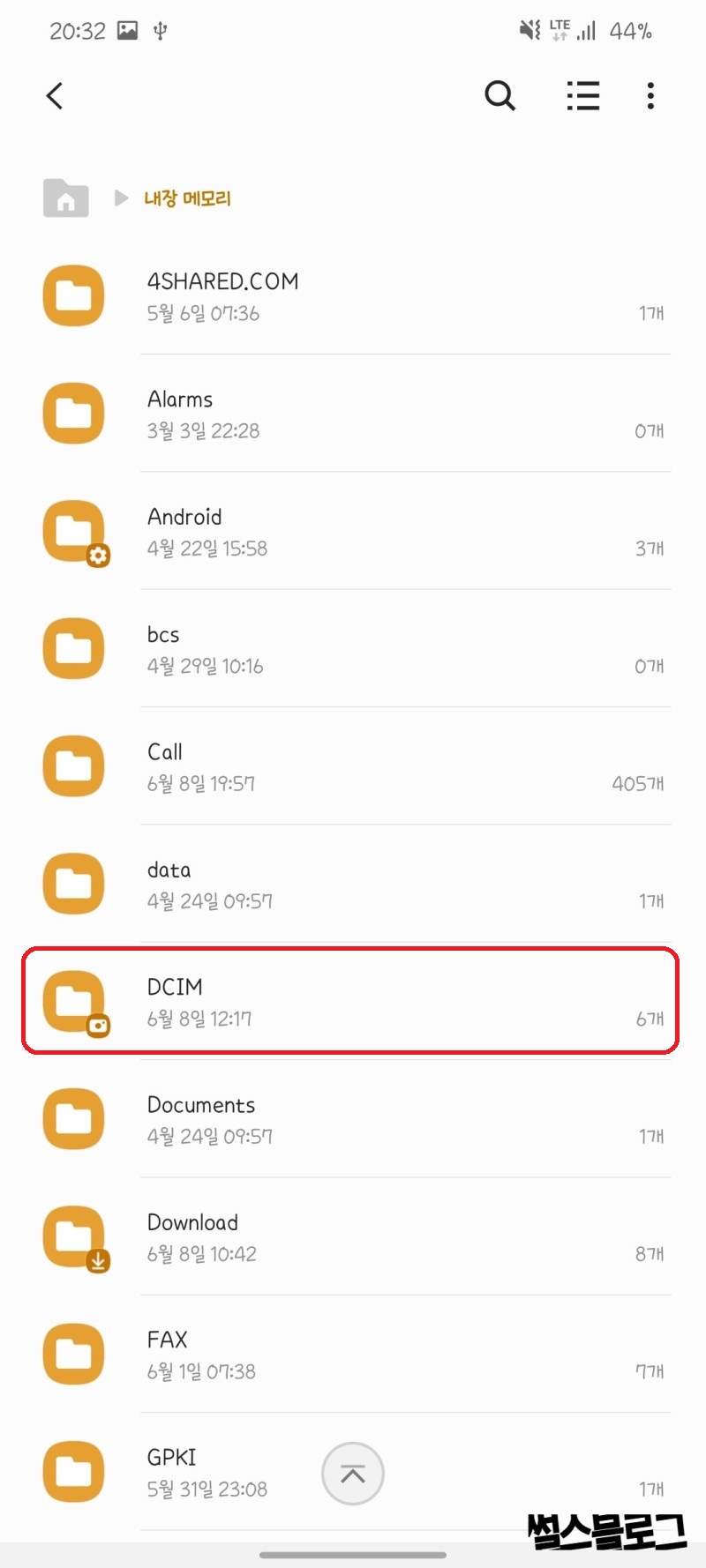
USB가 연결되면, 상단바에 [USB 드라이브, 미디어 파일을 전송하려면 여기를 누르세요]가 표시됩니다.
만약, 해당 내용이 표시 안된다면 USB가 고장이거나, 스마트폰의 단자가 고장 일 수도 있습니다.
상단바의 해당 내용을 누르면, [내 파일]이 실행됩니다.
여기서 카메라의 사진을 이동으로 예를 들어 보겠습니다.
원하는 파일 이동하고 싶으시면 경로를 찾아서 이동하시면 됩니다.
- [내장 메모리] - [DCIM]
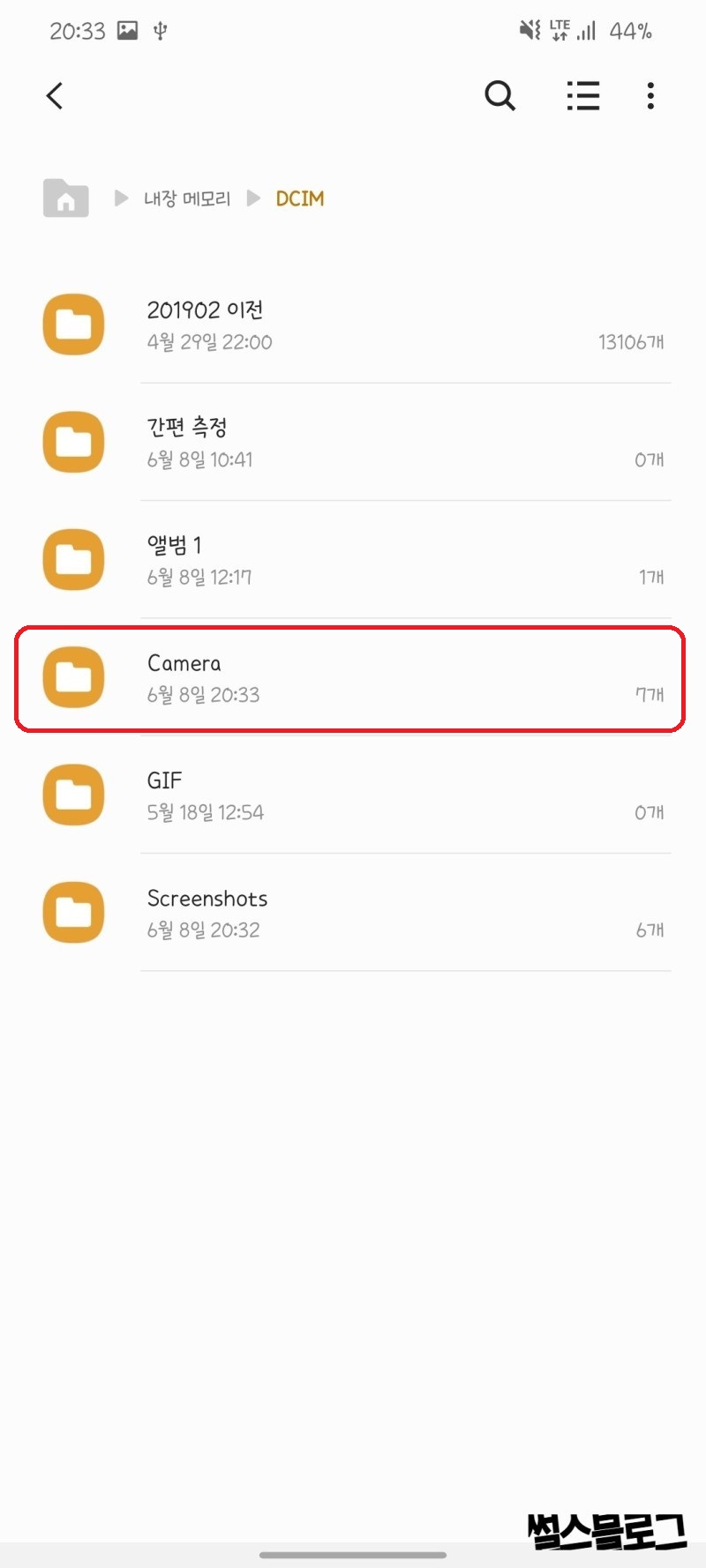
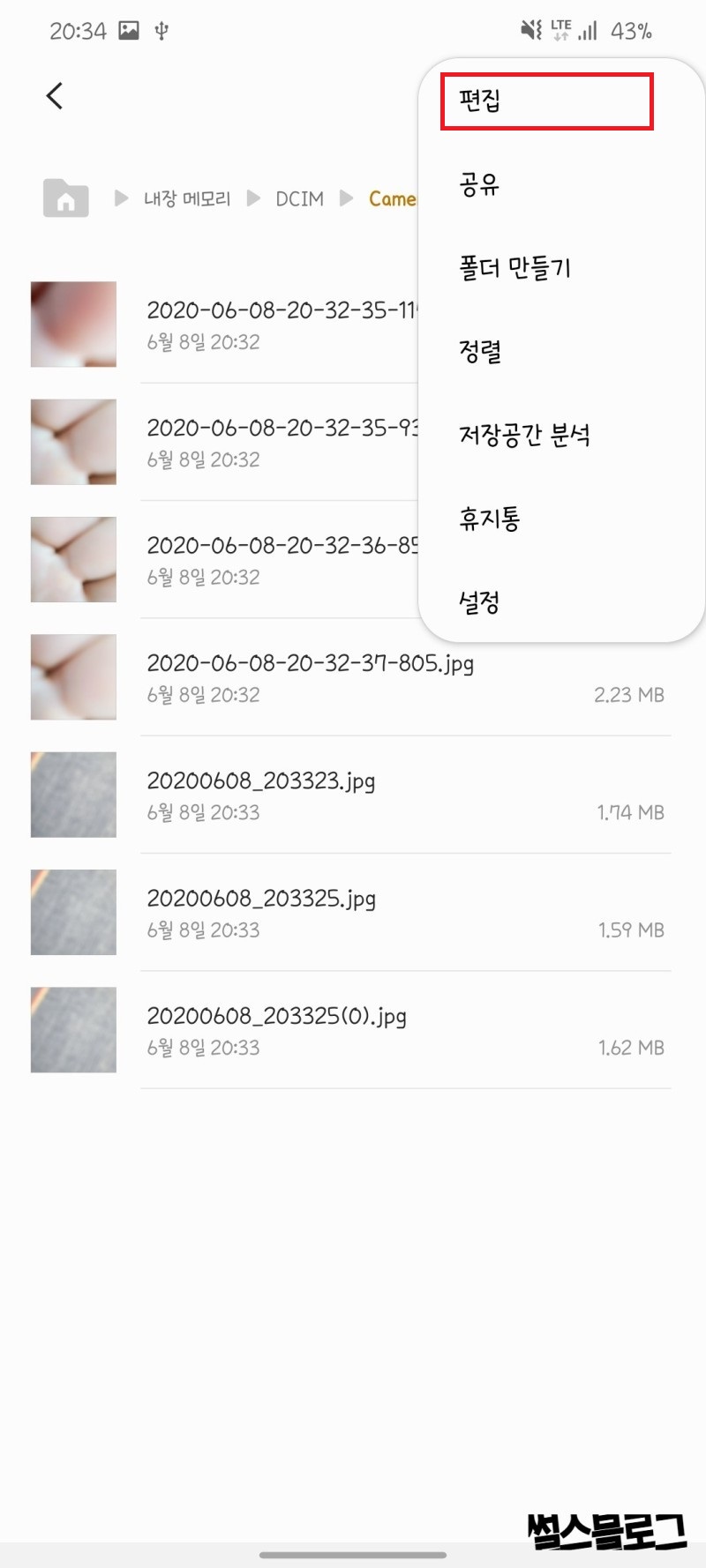
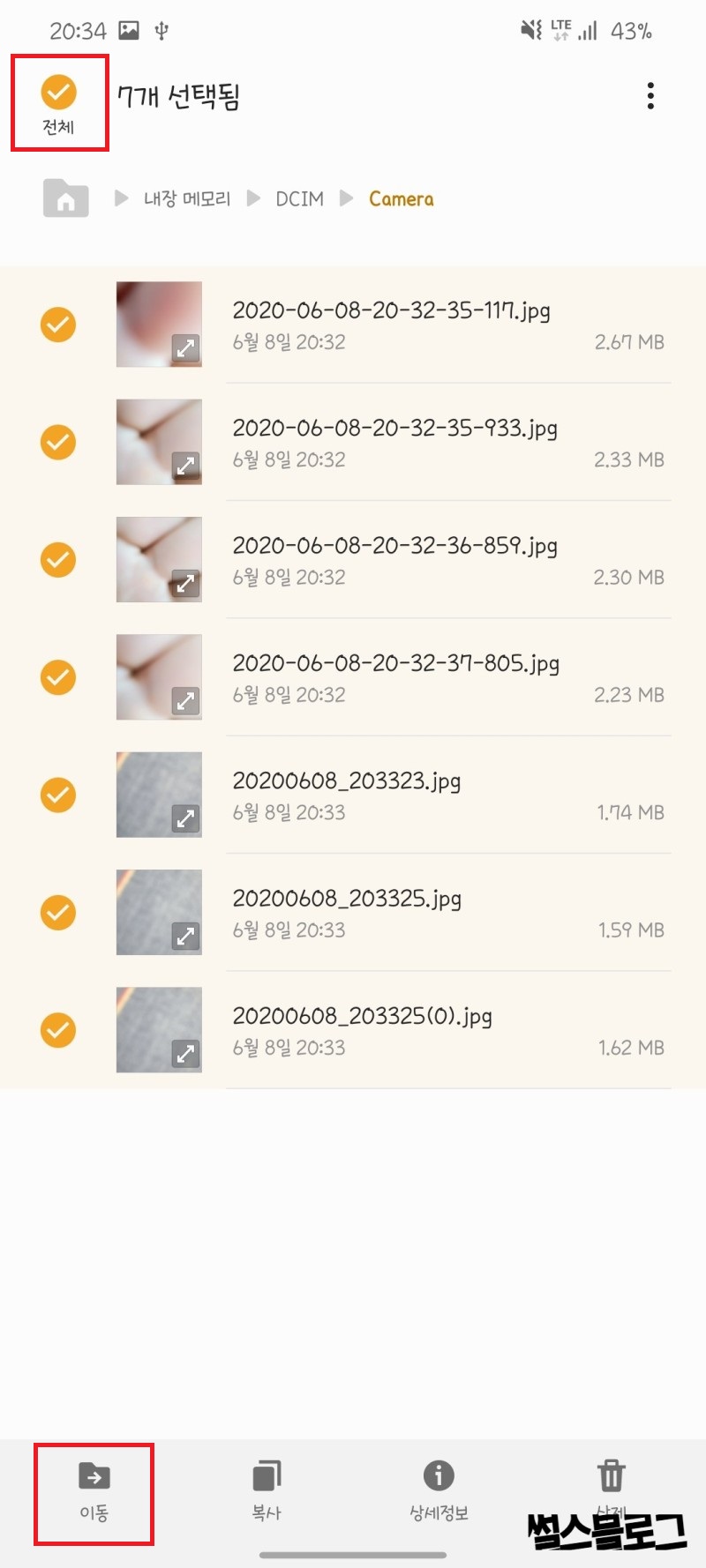
- [Camera] - [우측 상단 … 편집] - 좌측 v 체크(전체) 혹은 부분 선택 - 하단 이동
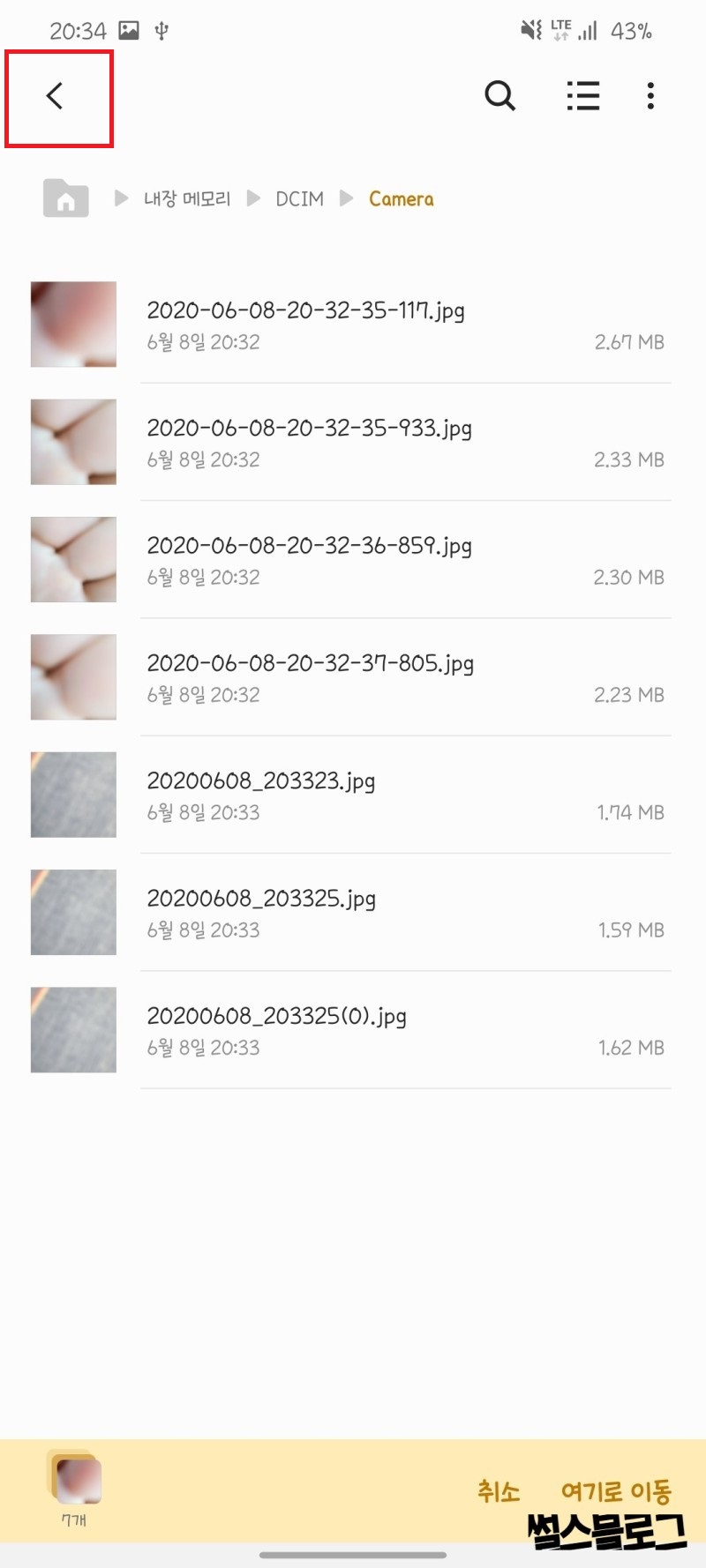
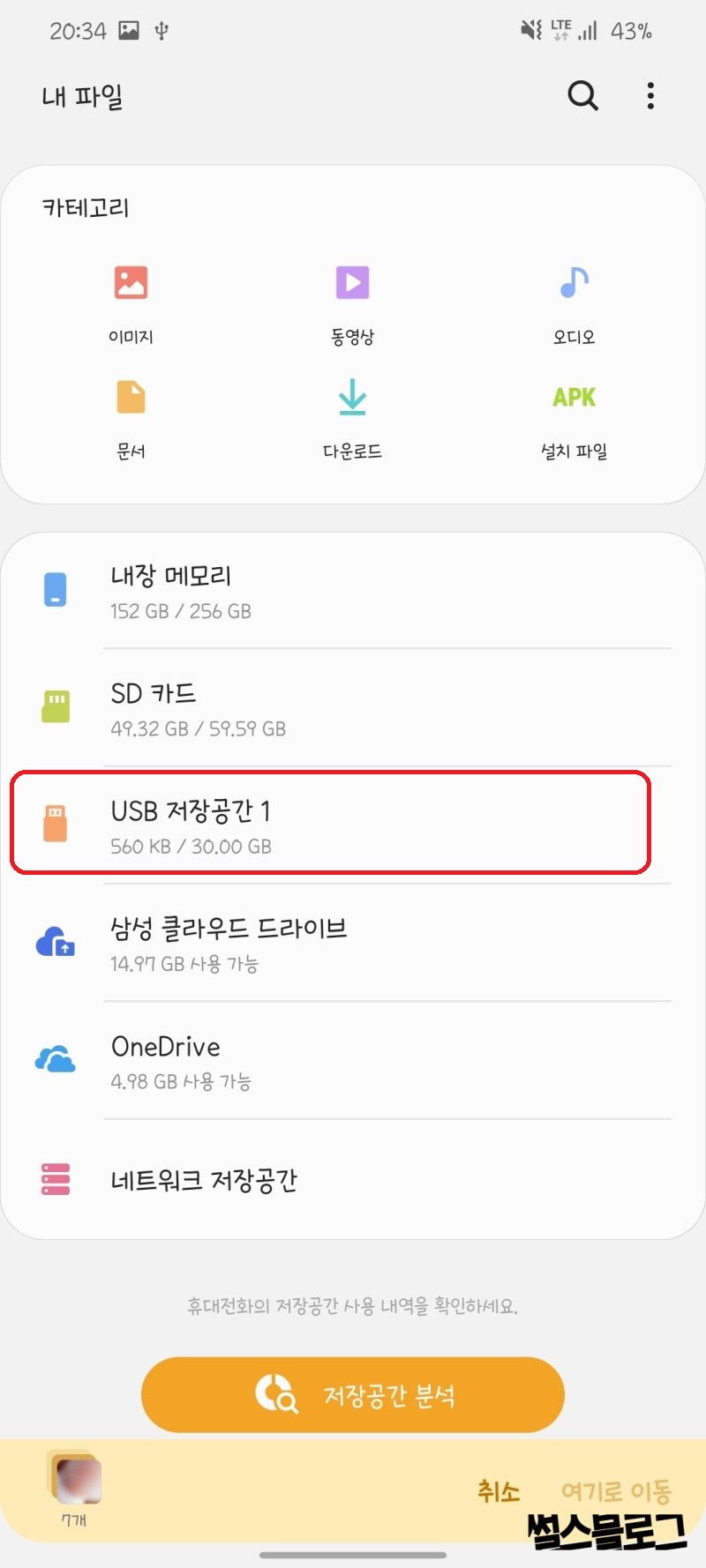
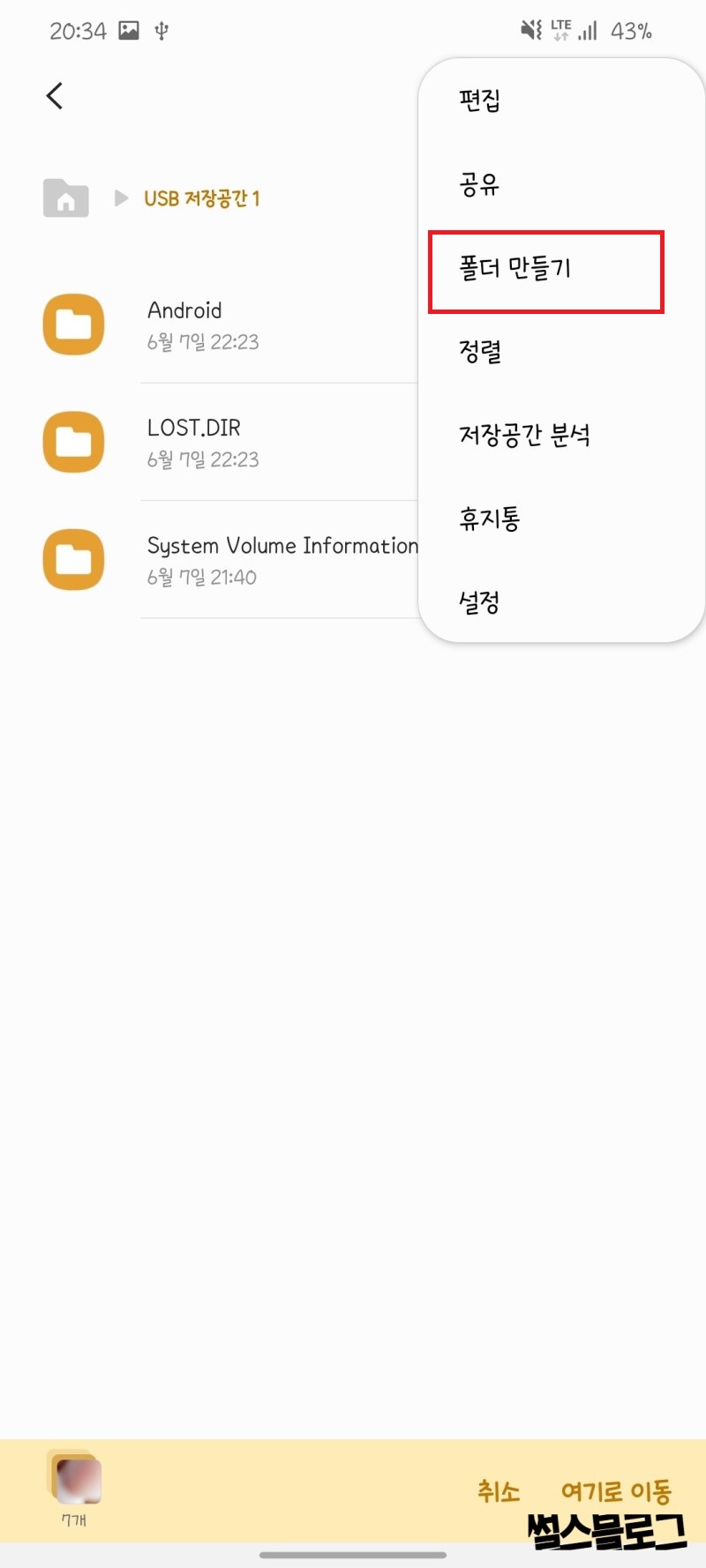
- [<] - [USB 저장공간] - [우측 상단 … 폴더 만들기] 후 폴더명 입력 후 생성
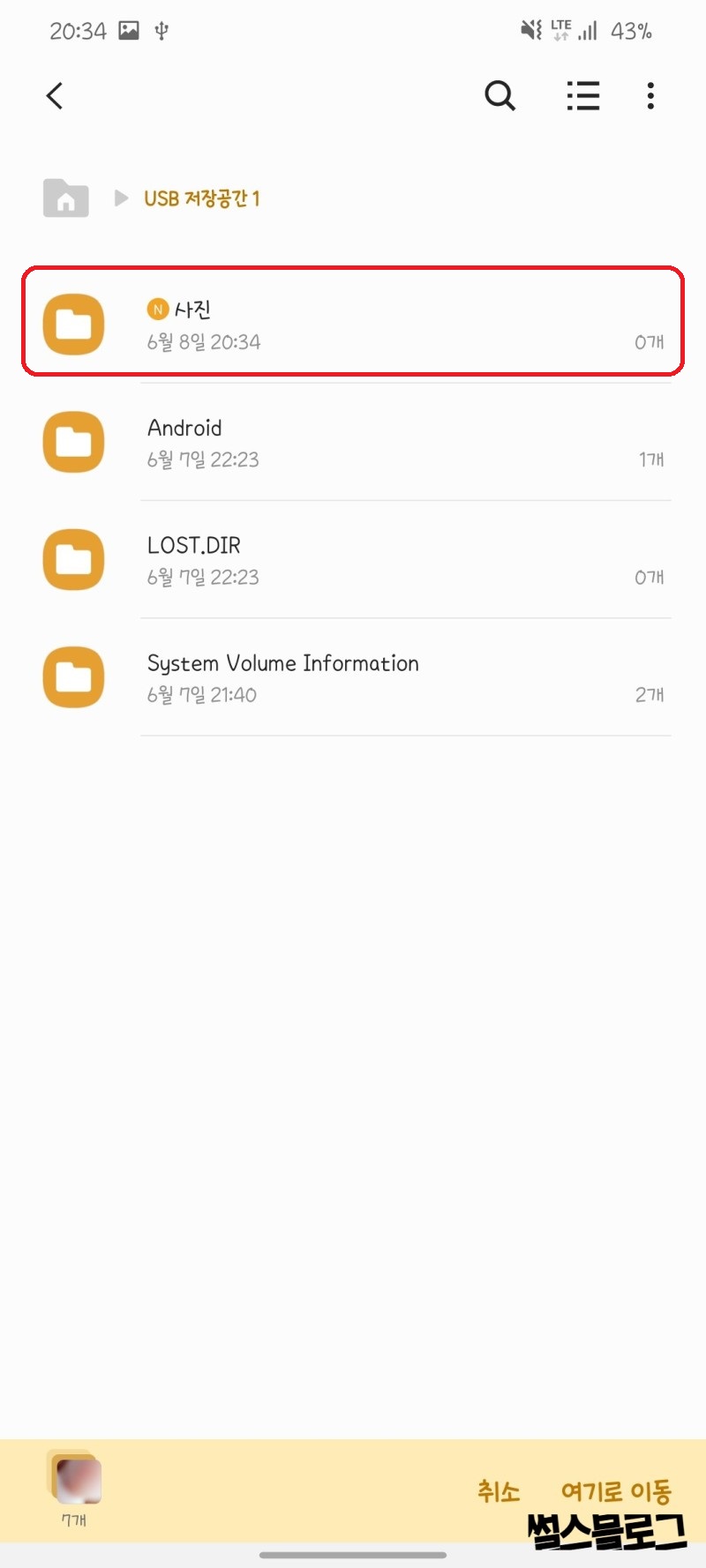
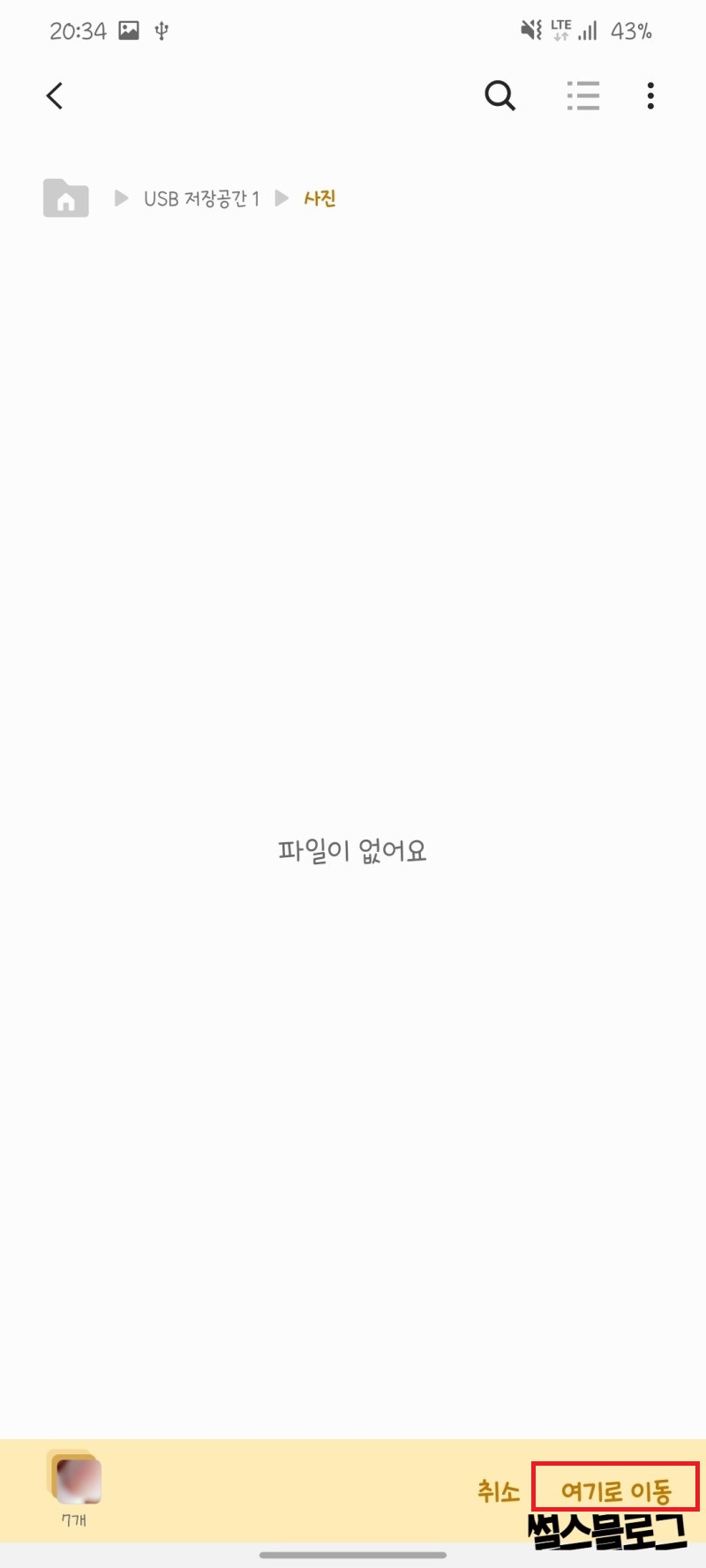
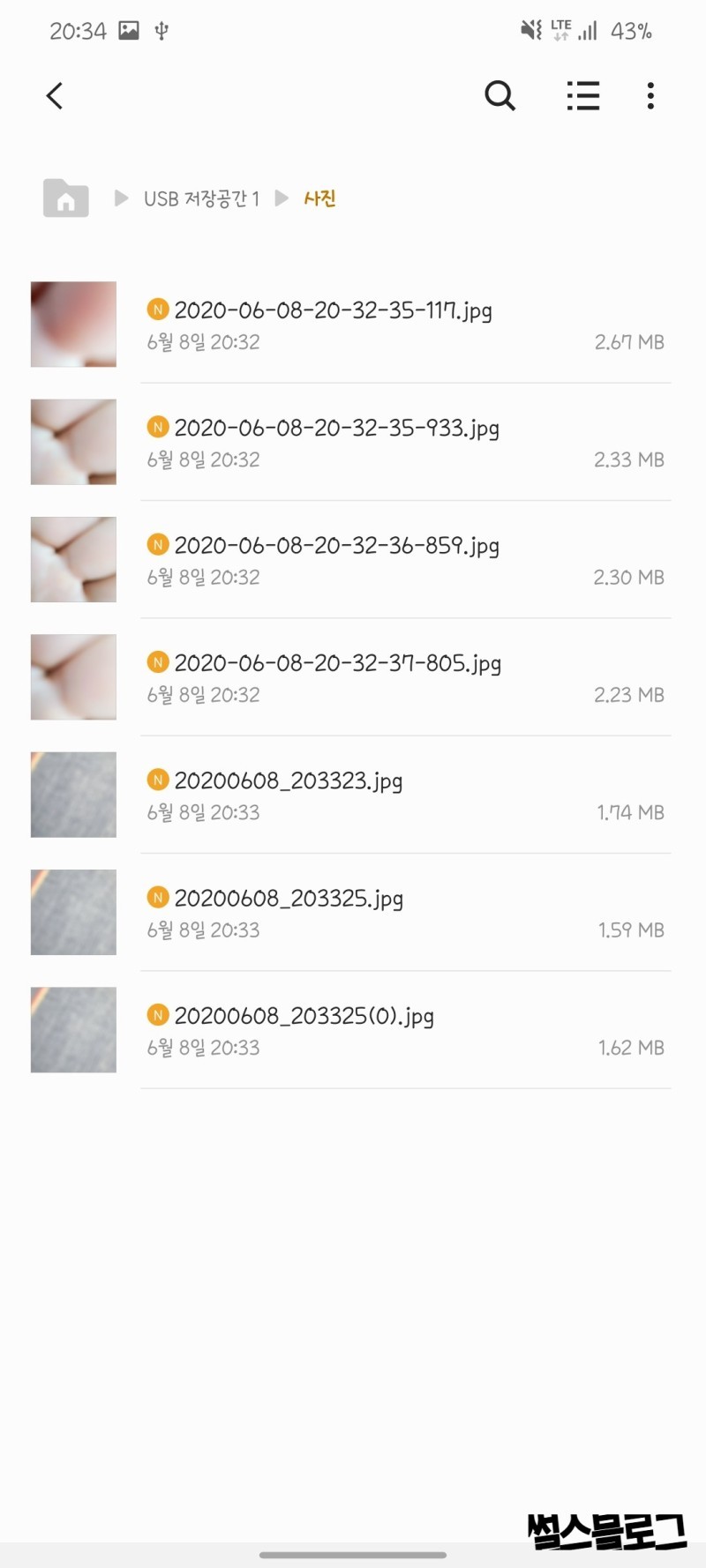
- [생성된 폴더] - [하단 여기로 이동]
정말 간단하게 이동 할 수 있습니다 :)
더불어, 반대로 하면 USB에서 스마트폰으로 정보 이동도 가능 합니다!
스마트폰의 정보 USB로 이동하는 방법 쉬우신가요?
안드로이드 스마트폰에서만 가능하고, IOS에서는 불가능 합니다.
LG전자 스마트폰에서도 가능하며, 스마트폰의 기종과 버전마다 조금씩 다릅니다.
궁금하신 점 댓글 남겨 주세요 :)
'애플리케이션' 카테고리의 다른 글
| 아이폰 키보드의 이모티콘 제거하는 방법 - 정말 간단해요 :) (0) | 2020.06.17 |
|---|---|
| 대용량 파일도 쉽게 보낼 수 있는 삼성 링크 공유 이용해보세요 :) (1) | 2020.06.16 |
| 로봇이 만들어 주는 커피 b;eat 커피, 4차 산업혁명 시대! (3) | 2020.06.08 |
| 카카오 클립 출시, 암호화폐 대중화를 이끄는 카카오 지닥 거래소로 KLAY 전송하는 방법! (0) | 2020.06.06 |
| 데이터 필요해?, 모바일 핫스팟으로 나눠 사용해요! (1) | 2020.05.24 |




댓글